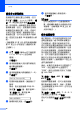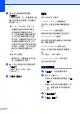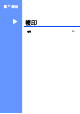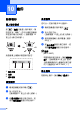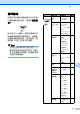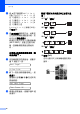User Manual
Table Of Contents
- 使用說明書 MFC-250C MFC-290C
- 目錄
- 第I 部份:一般說明
- 第II 部份:傳真
- 第III 部份:複印
- 第IV 部份:直接照片列印
- 第V 部份:軟體
- 第VI 部份:附錄
- 索引
- brother HK
複印
59
10
若要放大或縮小下一份複印副本,請
遵循以下說明:
a 確保設備處於複印模式 。
b 放入您的文件。
c 使用撥號盤輸入複印數量 ( 最多
99 份 )。
d 按複印選項鍵和 a 或 b 鍵選擇
Enlarge/Reduce ( 放大 / 縮小)。
按確定鍵。
e 執行以下操作之一:
按a 或b 鍵選擇您需要的放大或
縮小比例,然後按確定鍵。
按 a 或 b 鍵選擇
Custom(25-400%) ( 自訂
(25-400%))。按確定鍵。使用
撥號盤輸入放大或縮小比例,
數值範圍為 25%~400%。( 例
如,按數字鍵 5 3 輸入 53%。)
按確定鍵。
f 按黑白啟動或彩色啟動鍵。
註釋
• Enlarge/Reduce ( 放大 / 縮小 ) 鍵
不能與 Page Layout ( 版面配置 )
選項同時使用。
• 當掃描器玻璃上的文件歪斜超過 3
度時,無法正常使用
Fit to Page ( 符合頁面 ) 選項。
將文件正面朝下放在掃描器玻璃的
左上角,對準左側和頂端的文件指
示線。
• 原稿為 Legal 尺寸時,
Fit to Page ( 符合頁面 ) 選項不
可用。
N 合 1 複印或海報製作 ( 版面配
置 ) 10
透過 N 合 1 複印功能,您可以將兩頁
或四頁文件複印在一張紙上,從而有
效地節約紙張。
您也可以製作海報。當您使用海報功
能時,設備會先將文件分成幾個部
分,然後再將各部分放大,以便您將
它們合併成海報。如果您想列印海
報,請使用掃描器玻璃。
注意事項 10
確保紙張尺寸設定為 Letter
或 A4。
使用 N 合 1 複印和海報功能時,放
大 / 縮小和排序設定 (MFC-290C)
不可用。
N 合 1 彩色複印功能不可用。
(P) 表示縱向,(L) 表示橫向。
每次僅可以製作一張海報。
a 確保設備處於複印模式 。
b 放入您的文件。
c 使用撥號盤輸入複印數量 ( 最多
99 份 )。
d 按複印選項鍵和 a 或 b 鍵選擇
Page Layout ( 版面配置 )。
按確定鍵。